修復 Google Chrome 錯誤 0xc00000a5 的 10 種方法
已發表: 2023-01-11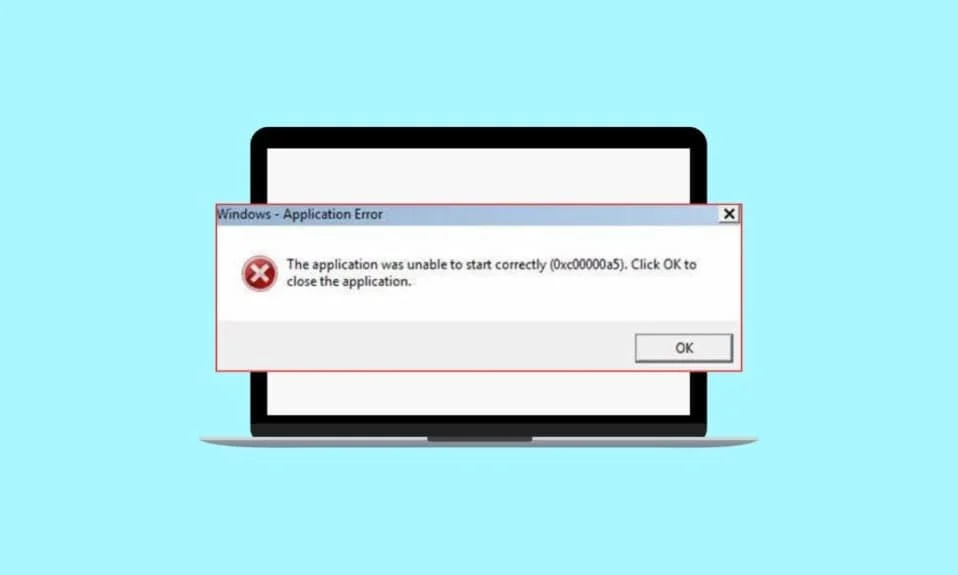
Google Chrome 瀏覽器是最流行的網絡瀏覽器之一,全世界有數百萬人在使用它。 不幸的是,它並非沒有問題。 Google Chrome 錯誤 0xc00000a5 是啟動 Chrome 瀏覽器時發生的常見 Windows 錯誤。 它通常伴隨著錯誤消息應用程序無法正確啟動 (0xc00000a5)。 這個錯誤可能會非常混亂,因為它可能會在沒有警告任何明顯原因的情況下出現。 此錯誤可能由多種問題引起,包括損壞的文件、過時的驅動程序和丟失的組件。 在本指南中,我們將討論 0xc00000a5 錯誤的一些可能原因以及修復方法。
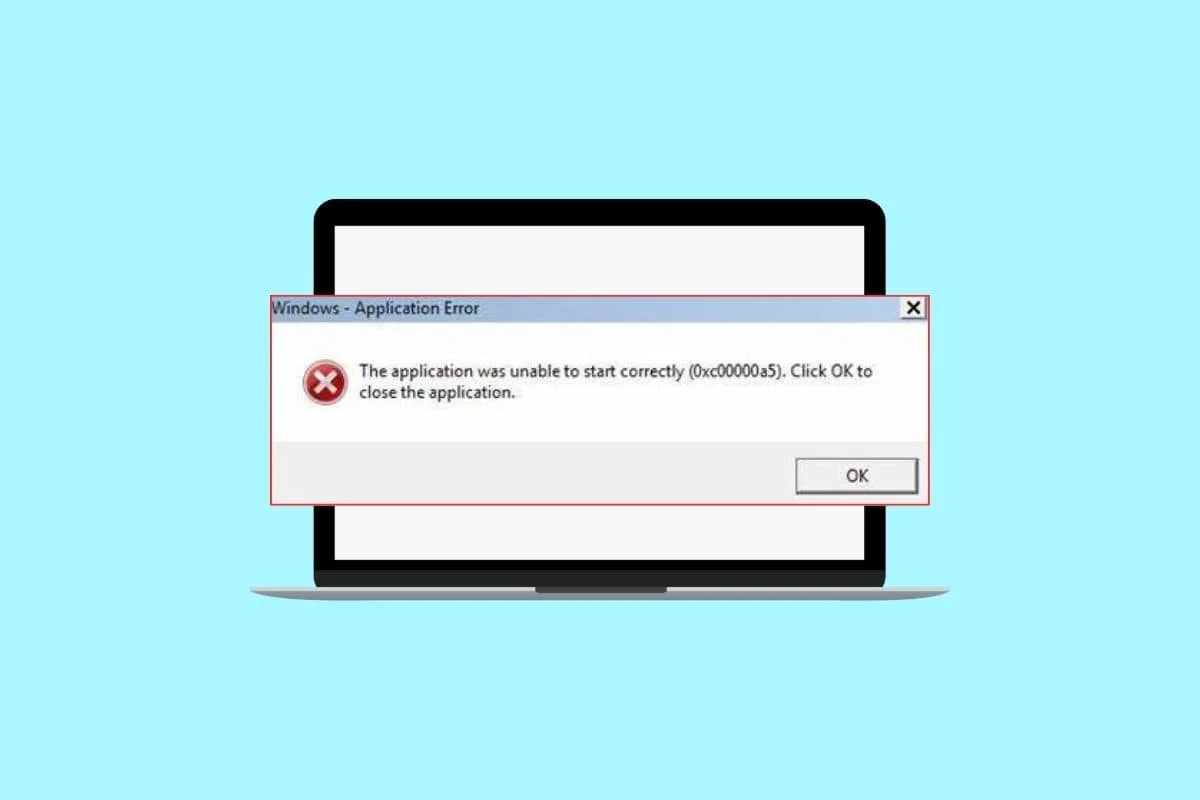
內容
- 如何修復 Google Chrome 錯誤 0xc00000a5
- 是什麼導致 Google Chrome 錯誤 0xc00000a5?
- 谷歌瀏覽器 0xc00000a5 錯誤消息很少
- 方法一:基本故障排除方法
- 方法 2:從 PC 中刪除惡意軟件
- 方法三:不添加沙箱標誌(不推薦)
- 方法 4:運行磁盤清理
- 方法 5:更新 Chrome
- 方法 6:清除緩存和 Cookie
- 方法 7:卸載不穩定的應用程序
- 方法 8:重新安裝運行時庫
- 方法 9:重置 Chrome
- 方法 10:重新安裝谷歌瀏覽器
如何修復 Google Chrome 錯誤 0xc00000a5
在這裡,我們展示了在 Windows 10 中修復 Google Chrome 錯誤 0xc00000a5 的解決方案。
是什麼導致 Google Chrome 錯誤 0xc00000a5?
Google Chrome 錯誤 0xc00000a5 可能是一種令人沮喪的體驗,但幸運的是,您可以識別並修復一些潛在的原因。
- 後台應用程序衝突: 0xc00000a5 錯誤的最常見原因之一是後台應用程序衝突。 當 Google Chrome 運行時,其他與 Chrome 不兼容的程序可能會在後台運行。
- 系統文件損壞: 0xc00000a5 錯誤的另一個可能原因是系統文件損壞。
- 防病毒/防火牆套件:防病毒/防火牆套件也可能導致 0xc00000a5 錯誤。 這些程序旨在保護您的計算機免受惡意軟件的侵害,但它們也可能與 Google Chrome 發生衝突。
- 過時的操作系統:如果您使用的是過時版本的 Windows 操作系統,您可能會遇到 0xc00000a5 錯誤。
- 過時的顯卡:過時的顯卡也可能導致 0xc00000a5 錯誤。
- 存在病毒:病毒也可能導致 0xc00000a5 錯誤。 要解決此問題,您可以嘗試使用受信任的防病毒程序運行完整的系統掃描,然後重新啟動 Chrome 以查看錯誤是否已修復。
- 衝突的運行時庫:衝突的 Microsoft Visual C++ 運行時庫也可能導致 0xc00000a5 錯誤。
谷歌瀏覽器 0xc00000a5 錯誤消息很少
- Chrome 錯誤 0Xc00000A5 程序錯誤
- Chrome 錯誤 0Xc00000A5 不是有效的 Win32 應用程序
- Chrome 錯誤 0Xc00000A5 遇到問題並將關閉。
- 無法定位 Chrome 錯誤 0Xc00000A5
- 無法找到 Chrome 錯誤 0Xc00000A5。
- 應用程序啟動錯誤:Chrome 錯誤 0Xc00000A5。
- Chrome 錯誤 0Xc00000A5 未運行。
- Chrome 錯誤 0Xc00000A5 退出。
- Chrome 錯誤 0Xc00000A5:應用程序路徑錯誤。
在本節中,我們列出了一些有效的故障排除方法來修復 Chrome 中的錯誤 0xc00000a5。
方法一:基本故障排除方法
以下是您可以遵循的修復錯誤的基本步驟。
1A. 關閉後台應用程序
關閉後台應用程序對於幫助修復 Google Chrome 0xc00000a5 很重要。 當計算機因同時運行的程序太多而超載時,通常會發生此錯誤。 發生此錯誤時,最好關閉所有非必要的應用程序和在後台運行的程序,它們可能會佔用過多的系統資源。 為此,請按照我們關於如何在 Windows 10 中結束任務的指南進行操作。
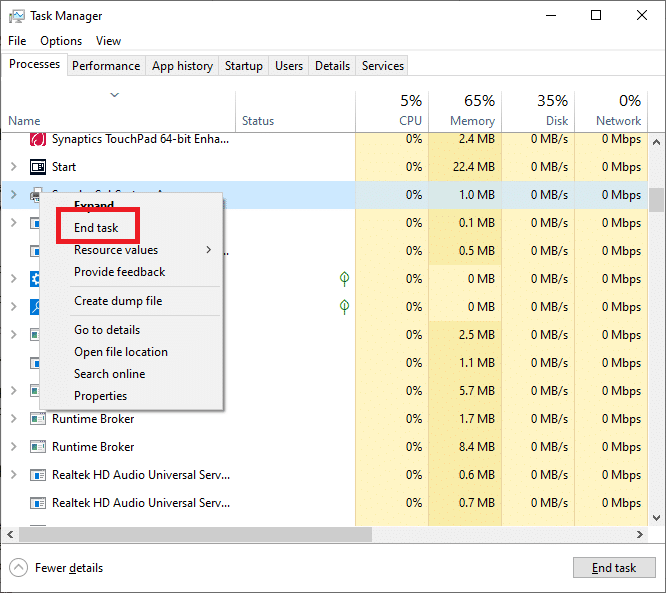
1B. 修復損壞的系統文件
修復損壞的系統文件可能是一項艱鉅的任務,但對於確保您的計算機或設備正常運行至關重要。 Google Chrome 0xc00000a5 是一個常見錯誤,可能由於系統文件丟失、損壞或過時而發生,需要解決才能繼續使用瀏覽器。 閱讀我們關於如何在 Windows 10 上修復系統文件的指南,並按照說明修復所有損壞的文件。
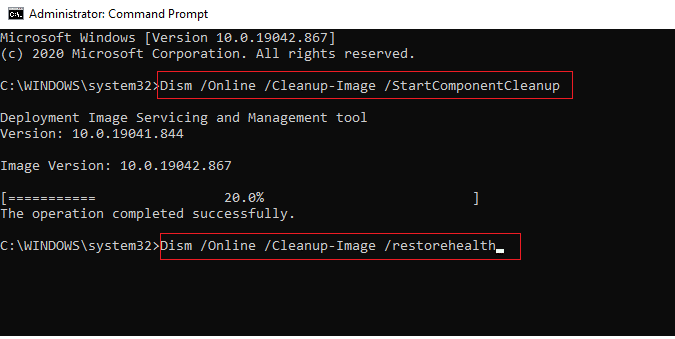
另請閱讀:修復 Google Chrome 中病毒掃描失敗錯誤的 11 大方法
1C。 暫時禁用防病毒軟件(如果適用)
防病毒程序旨在保護計算機免受惡意軟件和病毒的侵害,但它們也會對計算機的性能產生負面影響。 閱讀我們關於如何在 Windows 10 上臨時禁用防病毒軟件的指南,並按照說明在您的 PC 上臨時禁用防病毒程序。
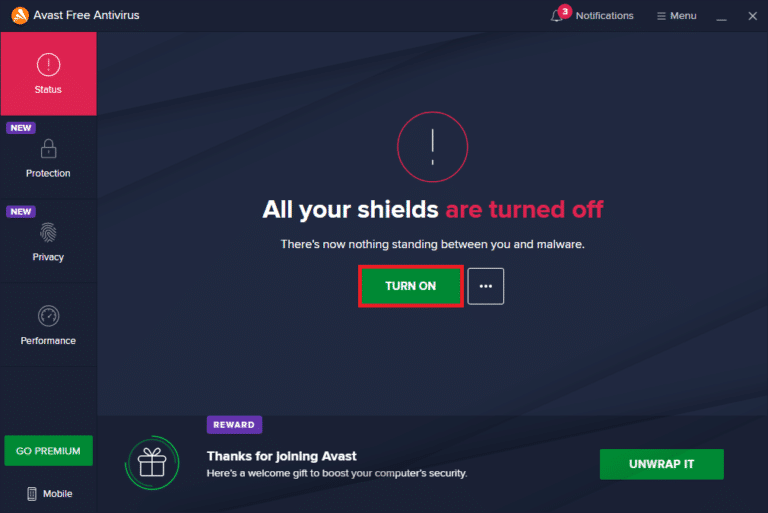
1D。 禁用防火牆(不推薦)
禁用防火牆是修復 Google Chrome 0xc00000a5 的重要步驟。 出現此錯誤的原因可能是計算機的防火牆出現問題,阻止應用程序連接到 Internet。 通過禁用防火牆,用戶可以診斷並解決可能導致錯誤的任何潛在問題。 此過程完成後,重新啟動 Google Chrome 以查看它是否已解決您的錯誤 0xc00000a5 問題。 如果您不知道如何禁用 Windows Defender 防火牆,我們的指南如何禁用 Windows 10 防火牆將幫助您這樣做。 您還可以按照我們的指南允許或阻止應用程序通過 Windows 防火牆來允許該應用程序
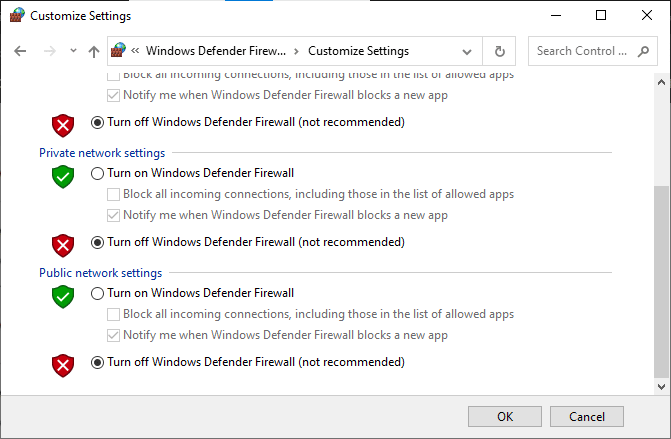
1E。 更新 Windows
更新 Windows 對任何計算機用戶來說都是一項極其重要的任務。 無法更新 Windows 可能會導致許多問題,包括修復 Google Chrome 0xc00000a5。 當操作系統已過時並且無法運行某些程序或任務時,會發生此特定錯誤。 因此,請確保您是否已更新 Windows 操作系統,以及是否有任何待處理的更新,請使用我們的指南如何下載和安裝 Windows 10 最新更新
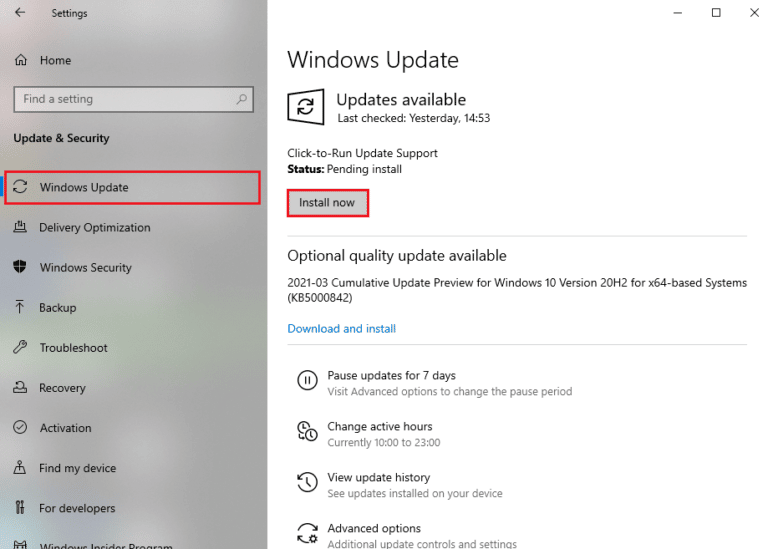
1F。 更新驅動程序
更新您的驅動程序將確保所有硬件組件都與 Google Chrome 兼容,並防止發生 0xc00000a5 錯誤。 讓您的設備保持最新狀態對於獲得最佳性能至關重要,因此請務必定期檢查更新! 閱讀並執行我們的指南 4 種在 Windows 10 中更新圖形驅動程序的方法中指示的步驟。
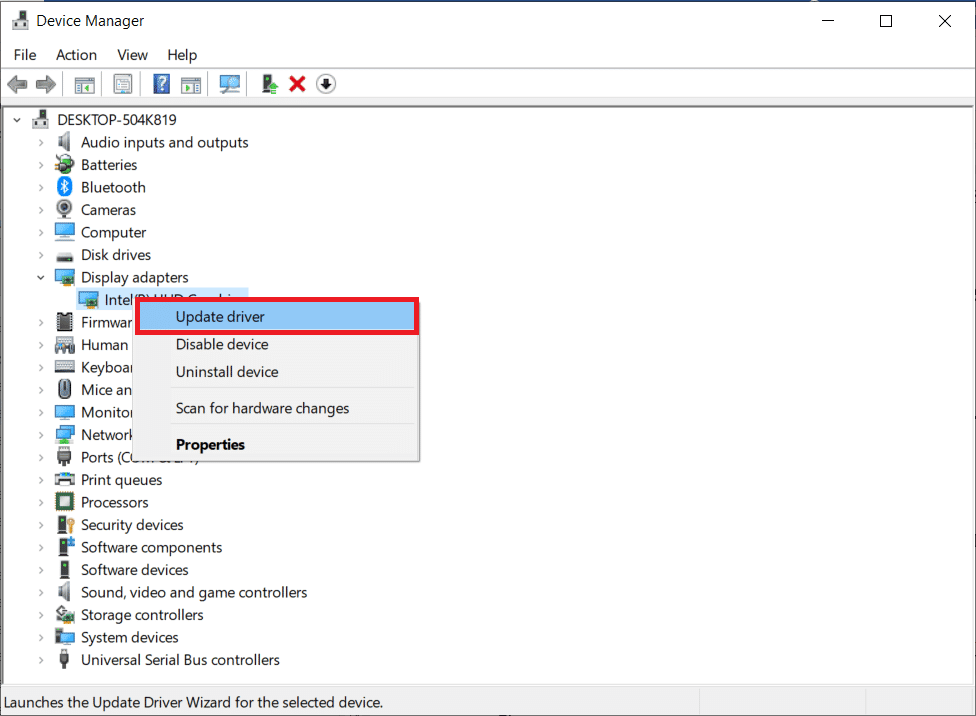
1G。 回滾驅動程序更新
回滾驅動程序是修復 Google Chrome 0xc00000a5 的簡單方法。 當驅動程序變得過時並且與當前版本的 Windows 不兼容時,可能會導致錯誤。 在繼續之前,請確保您選擇的版本與您計算機的操作系統兼容。 安裝後,您應該重新啟動計算機以使更改生效,以便您再次體驗最佳性能。 您可以按照我們的指南如何在 Windows 10 上回滾驅動程序輕鬆地將計算機驅動程序回滾到以前的狀態。
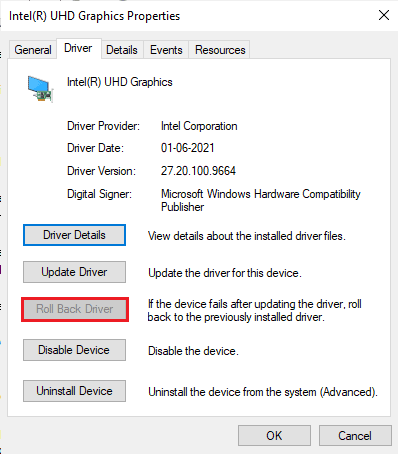
1H。 重新安裝驅動程序
重新安裝驅動程序是解決計算機問題和修復 Google Chrome 0xc00000a5 等錯誤的重要步驟。 驅動程序是一種軟件組件,可幫助您的計算機與硬件組件(例如鼠標、鍵盤、顯卡和其他組件)進行通信。 如果沒有這些驅動程序,您將無法正常操作這些硬件設備。 您可以按照我們的指南如何在 Windows 10 上卸載和重新安裝驅動程序中的說明輕鬆地重新安裝圖形驅動程序。
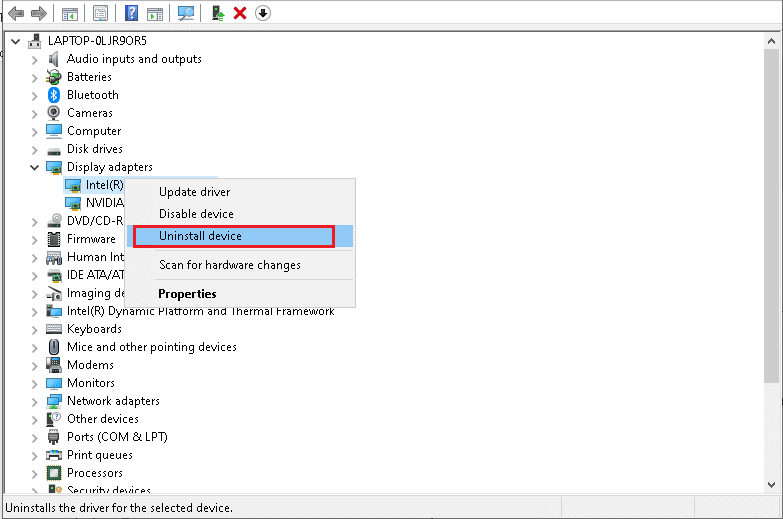
方法 2:從 PC 中刪除惡意軟件
從 PC 中刪除惡意軟件是確保系統安全和隱私的一項重要任務。 將惡意軟件拒之門外可以防止嚴重損害,例如可能損害計算機操作系統並剝奪對文件或數據的訪問權限的勒索軟件。 還必須檢查 Chrome 中的錯誤 0xc00000a5,它會影響此 Web 瀏覽器的功能。 因此,建議您按照我們的指南如何在我的計算機上運行病毒掃描?
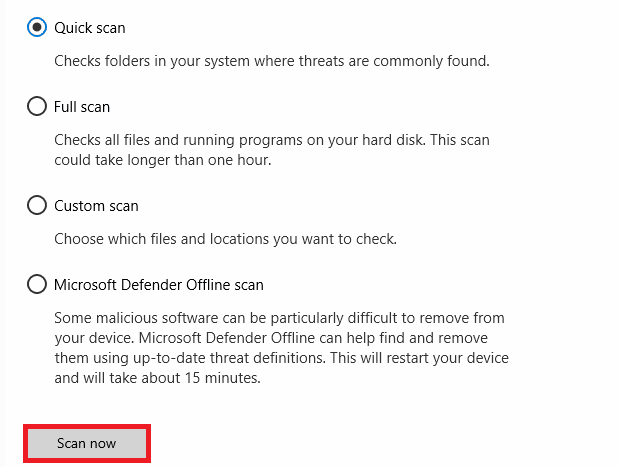
此外,如果您想刪除計算機中的惡意軟件,請查看我們的指南如何在 Windows 10 中從您的 PC 中刪除惡意軟件。
另請閱讀:修復 Google Chrome 服務器未發送數據錯誤
方法三:不添加沙箱標誌(不推薦)
添加 No Sandbox 標誌以修復 Google Chrome 0xc00000a5 對於遇到此錯誤的任何人來說都是重要的一步。 No Sandbox 標記作為命令行參數添加到 Google Chrome 快捷方式的目標字段中時,有助於不受任何限制地運行瀏覽器,並允許它訪問 Windows 限制的數據或資源。 這有助於解決在 Windows 和 Chrome 之間存在衝突時出現的 Google Chrome 0xc00000a5 錯誤。
注意:不推薦使用此方法,因為將 Chrome 置於沙盒狀態之外是有風險的。
儘管如此,如果您想嘗試這種方法,您可以按照下面提到的說明進行操作。
1. 轉到Google Chrome 桌面快捷方式並右鍵單擊它。
2. 然後,選擇屬性選項,如下圖所示。
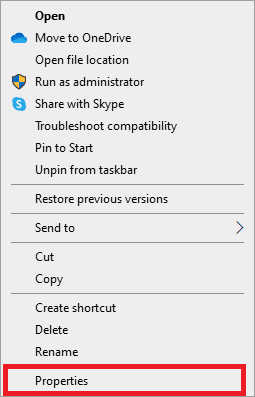
3. 轉到“快捷方式”選項卡並在“目標”字段中文本末尾鍵入–no-sandbox 。
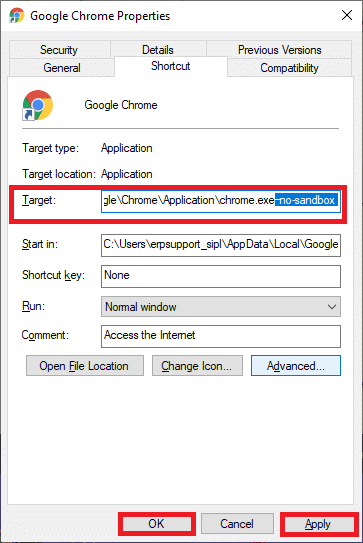
4. 最後,單擊“應用”,然後單擊“確定”以保存更改。
方法 4:運行磁盤清理
運行磁盤清理是維護計算機健康的重要步驟。 它有助於解決許多可能出現的常見問題,包括棘手的錯誤。 磁盤清理是一個內置的 Windows 實用程序,可在您的硬盤驅動器上運行,刪除不必要的文件和以前遺留下來的程序碎片。 請按照我們的指南在 Windows 上釋放硬盤空間的 10 種方法來幫助您清除計算機中所有不需要的文件。

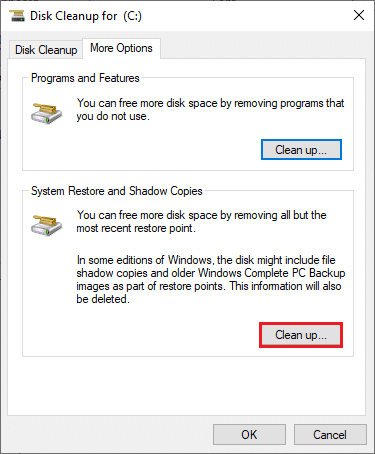
另請閱讀:在搜索有害軟件時修復 Chrome 錯誤
方法 5:更新 Chrome
更新 Google Chrome 瀏覽器是維護計算機健康的一個重要但經常被忽視的部分。 保持安裝最新版本的 Chrome 有助於確保所有網站都能正確加載,並確保將安全威脅降至最低。 使用過時版本的 Chrome 時可能出現的一個特殊問題是錯誤 0xC00000A5。 每天花幾分鐘時間檢查更新將使您免於以後因該錯誤而頭疼,並確保您的在線體驗保持流暢和安全。
1. 導航到谷歌瀏覽器。
2. 單擊三點圖標展開“設置”菜單。
3. 然後,選擇幫助並單擊關於谷歌瀏覽器,如下圖所示。
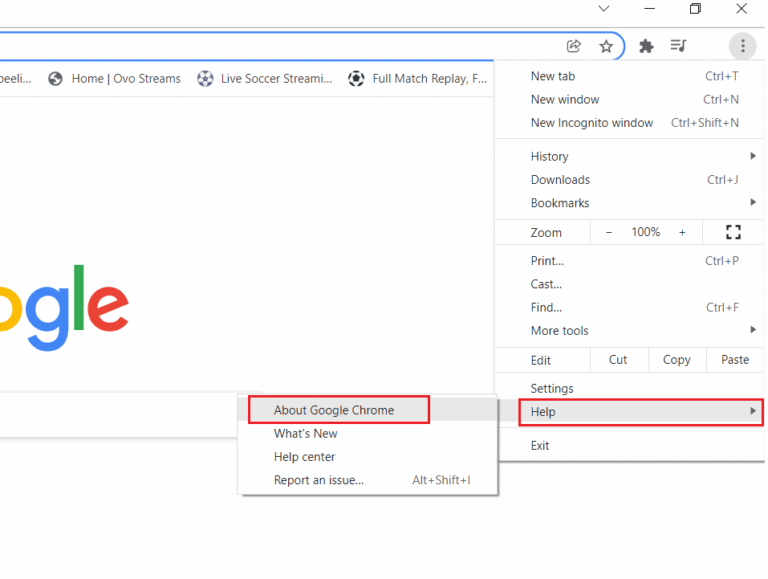
4. 允許谷歌瀏覽器搜索更新。 屏幕將顯示Checking for updates消息,如圖所示。
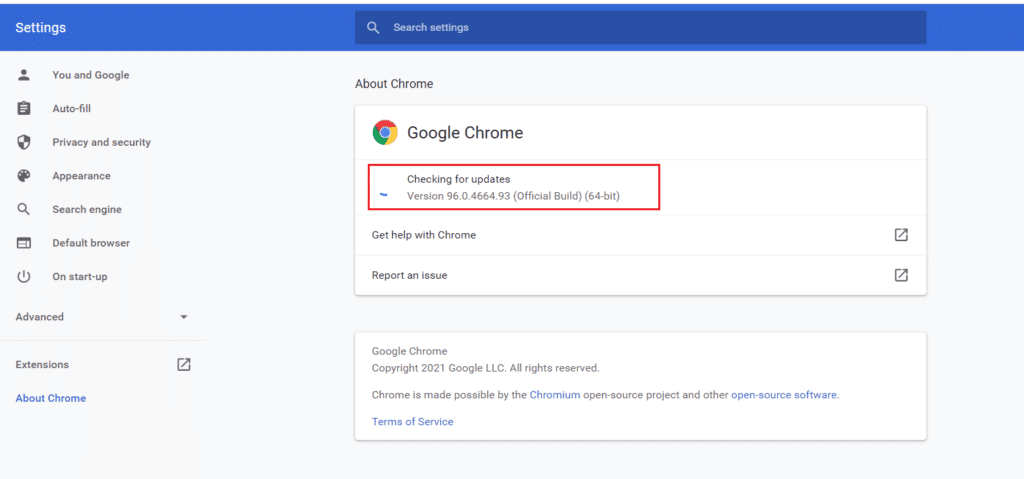
5A。 如果有更新可用,請單擊“更新”按鈕。
5B。 如果 Chrome 已經更新,則將顯示Google Chrome 是最新消息。
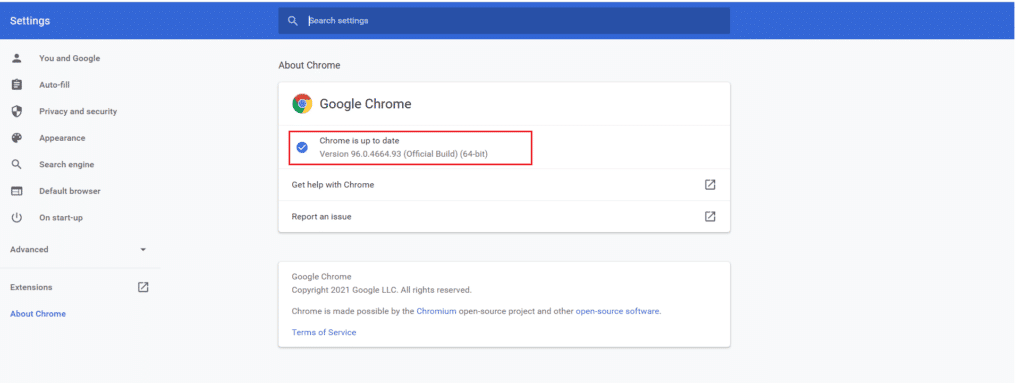
6. 最後,啟動更新後的瀏覽器並檢查錯誤。
方法 6:清除緩存和 Cookie
清除緩存和 cookie 是保持 Internet 瀏覽器高效運行的重要部分。 它可以幫助修復 Google Chrome 錯誤 0xc00000a5 Windows 10,當存儲在瀏覽器緩存中的內容變得過時或損壞時,通常會發生這種情況。 要清除 Google Chrome 中的緩存和 cookie,請遵循我們的指南如何清除 Google Chrome 中的緩存和 Cookie,並按照您 PC 上的給定說明繼續操作。
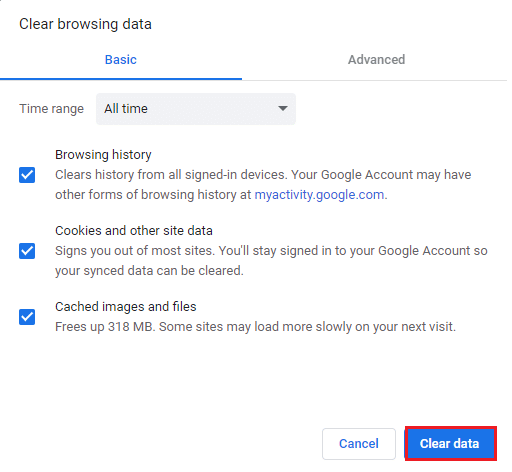
另請閱讀:修復 Google Chrome 狀態無效圖像哈希錯誤
方法 7:卸載不穩定的應用程序
卸載不穩定的應用程序是讓我們的電子設備保持最佳運行狀態的重要部分。 為確保設備的最佳性能並避免這些類型的錯誤,必須使您的應用程序保持最新並刪除任何不必要的程序。
按照我們的指南“強制卸載不會在 Windows 10 中卸載的程序”刪除導致錯誤的所有最近安裝的應用程序。
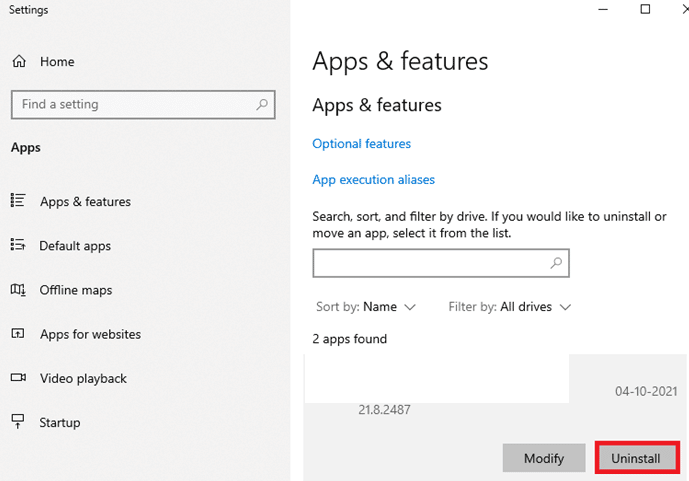
方法 8:重新安裝運行時庫
發生此錯誤時,可能是必需的 Microsoft Visual C++ 運行時庫已損壞。 重新安裝它們將確保更新和重新安裝所有必要的組件,以便系統再次正常運行。 此過程可以手動完成,也可以使用受信任的第三方實用程序來幫助自動化修復損壞系統所涉及的許多步驟。 按照我們的指南如何重新安裝 Microsoft Visual C++ Redistributable 中的給定步驟再次重新安裝軟件包。
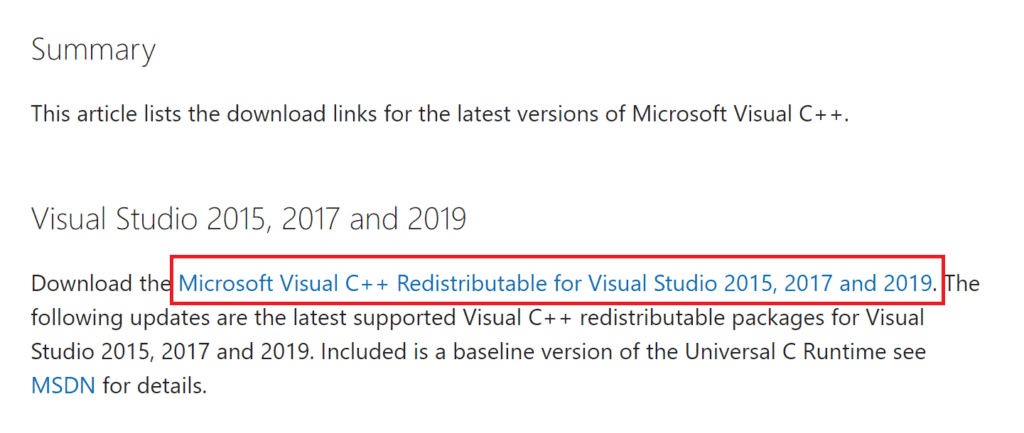
方法 9:重置 Chrome
當您遇到錯誤時,重置 Chrome 是一個重要的步驟。 修復 Google Chrome 錯誤 0xc00000a5 Windows 10 涉及重置瀏覽器,這有助於修復一些損壞的數據並恢復正常功能。
1. 啟動谷歌瀏覽器並點擊三點圖標。
2. 現在,選擇設置選項。
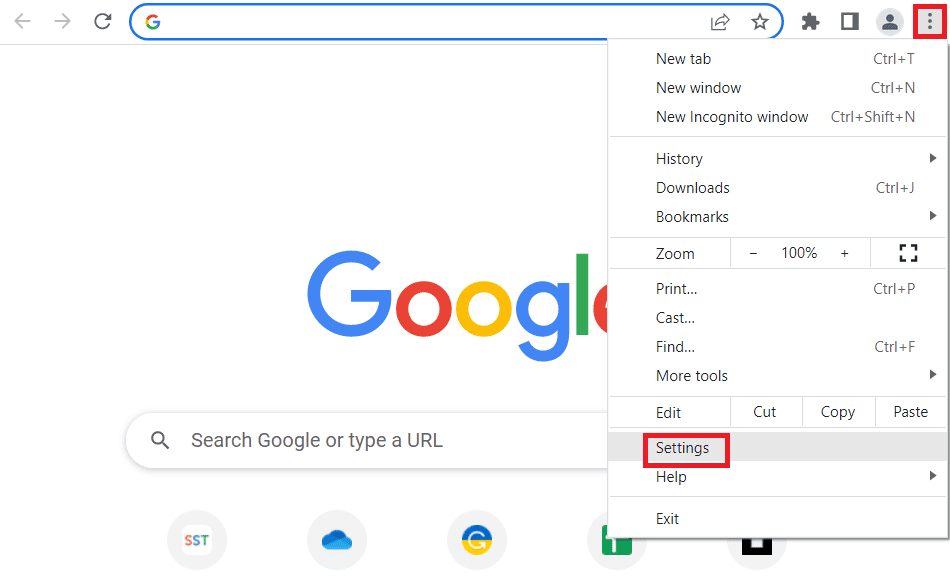
3. 在這裡,單擊左窗格中的高級設置,然後選擇重置和清理選項。
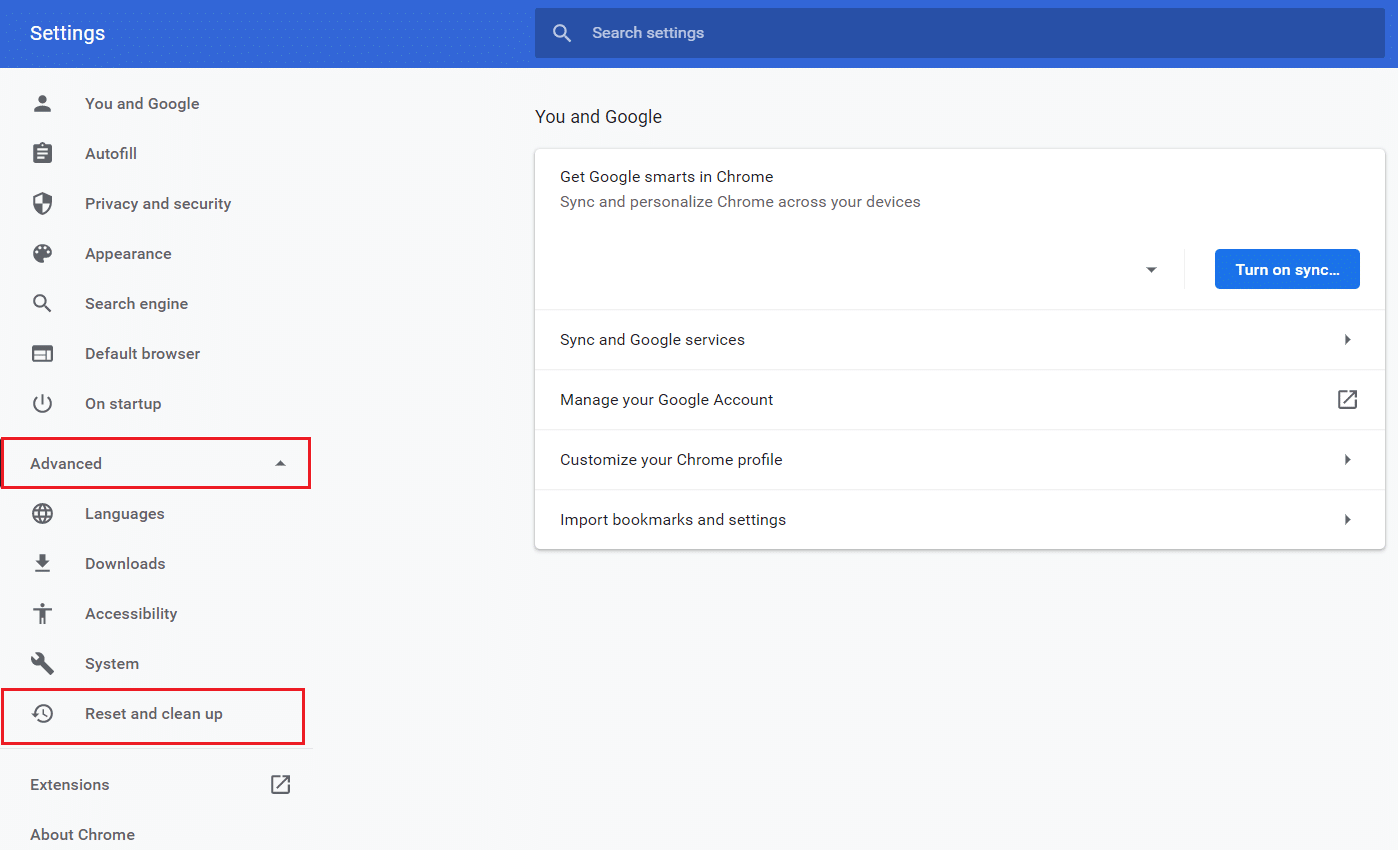
4. 現在,選擇將設置恢復為原始默認值選項,如下所示。
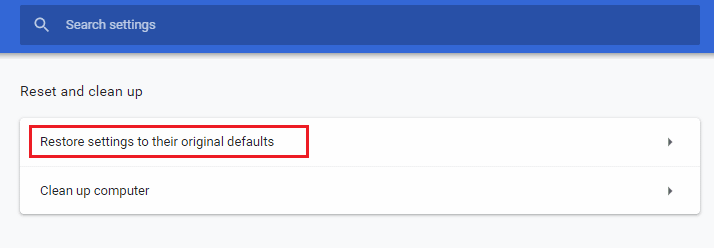
5. 現在,如圖所示,通過選擇重置設置按鈕來確認提示。
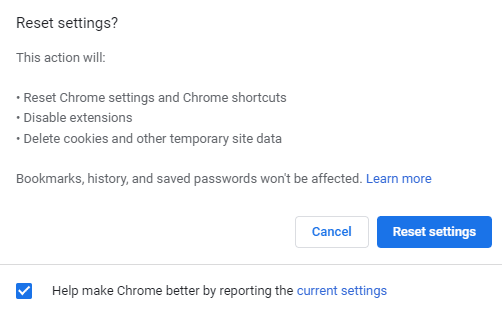
現在,再次啟動該網站並檢查問題是否已解決。
另請閱讀:修復 Google Chrome 磁盤完全下載錯誤
方法 10:重新安裝谷歌瀏覽器
除了 Google Chrome 0xc00000a5 錯誤之外,重新安裝 Google Chrome 可以幫助解決您在使用瀏覽器時可能遇到的許多問題,例如加載速度慢、缺少加載項或擴展程序,甚至文件損壞。
注意:備份所有收藏夾、保存的密碼、書籤並將您的谷歌帳戶與您的 gmail 同步。 卸載谷歌瀏覽器將刪除所有保存的文件。
1. 同時按下Windows + I 鍵打開設置。
2. 在這裡,點擊應用程序設置。
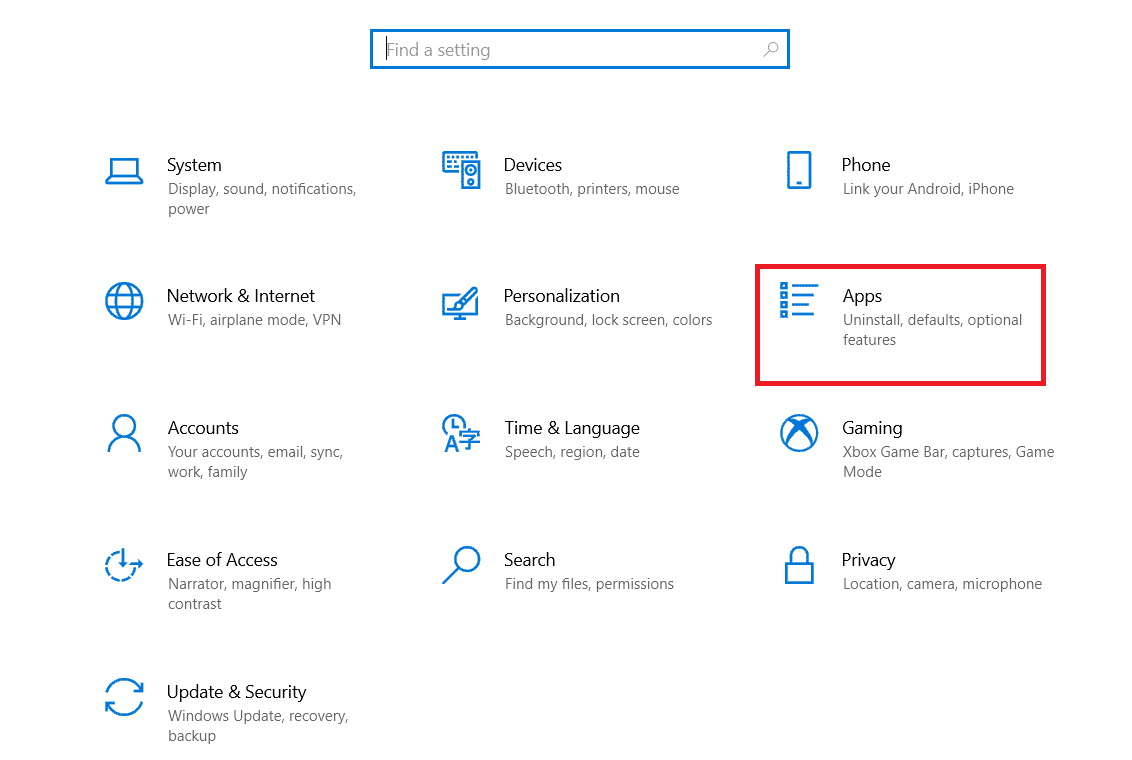
3. 現在,導航到並單擊Google Chrome,然後單擊“卸載”。
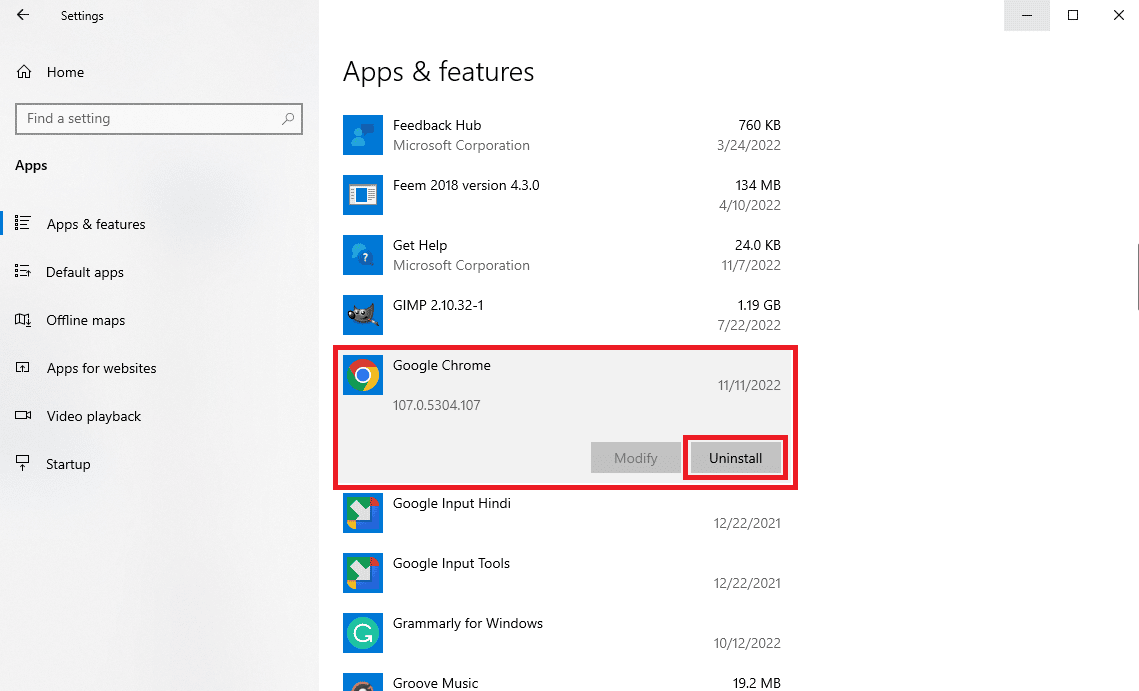
4. 單擊卸載以確認該過程。
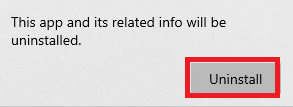
5. 在確認彈出窗口中單擊是。
6. 最後點擊卸載,確認卸載谷歌瀏覽器。
7. 現在,同時按Windows + R 鍵打開“運行”對話框。
8. 在這裡,鍵入%localappdata%並按Enter 鍵。
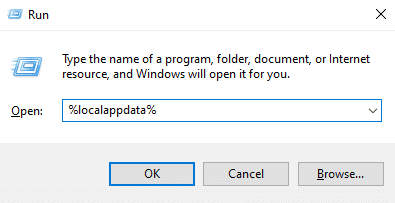
9. 在這裡,雙擊Google文件夾將其打開。
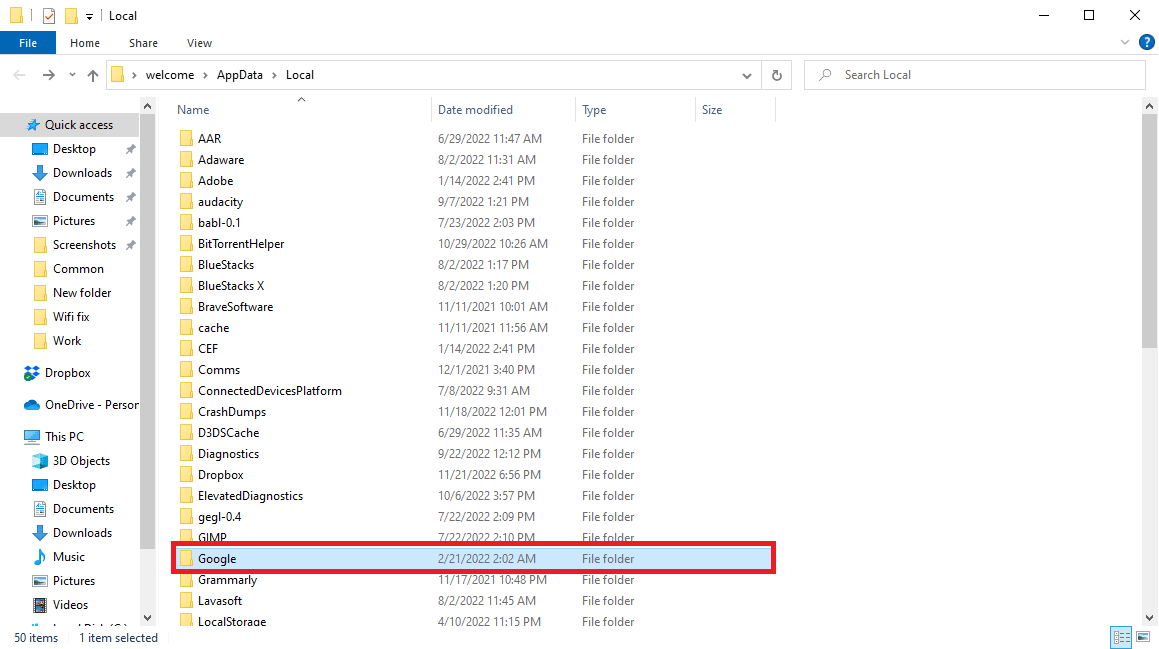
10. 找到並右鍵單擊Chrome文件夾,然後單擊刪除。
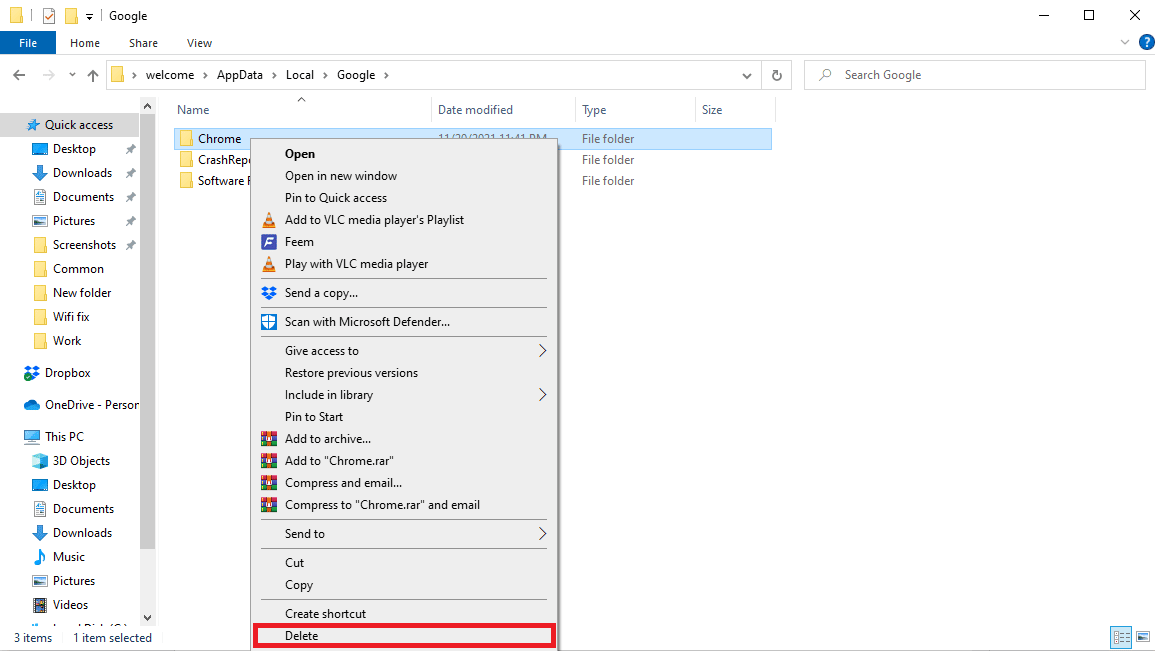
11. 再次在“運行”對話框中,鍵入%appdata%並按Enter 鍵打開AppData Roaming文件夾。
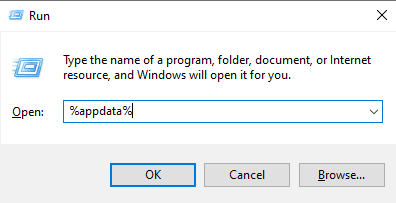
12. 按照步驟 9和10刪除Chrome文件夾(如果有)。
13. 最後,重啟電腦。
14.打開電腦瀏覽器,訪問Chrome官方網站。
15. 單擊下載 Chrome按鈕下載 Chrome。
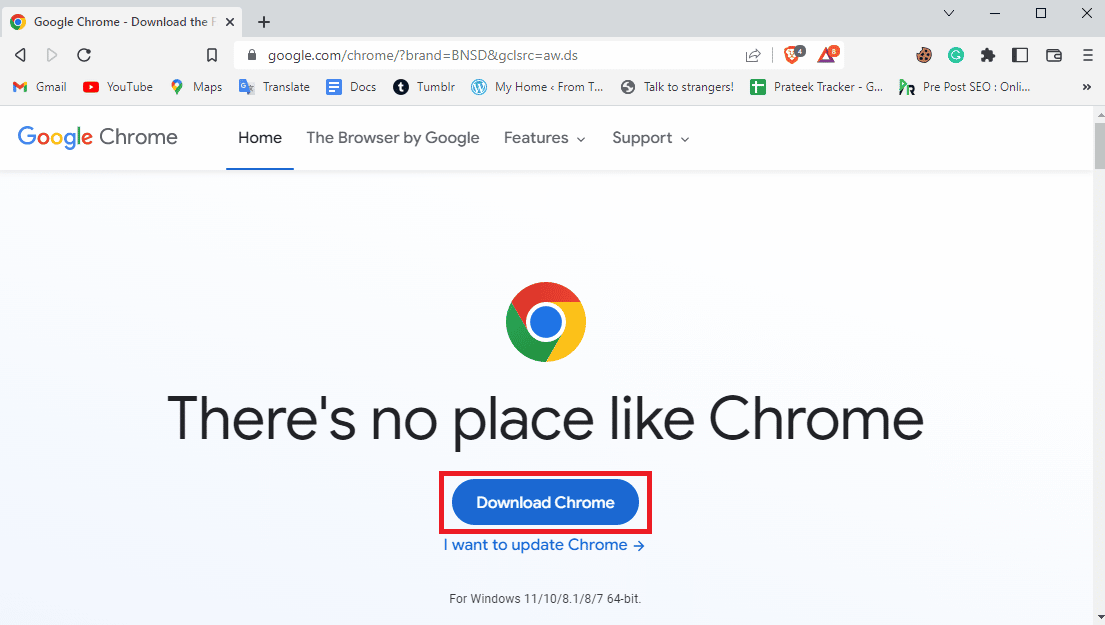
16. 從下載位置運行安裝文件並按照屏幕上的說明安裝 Chrome。
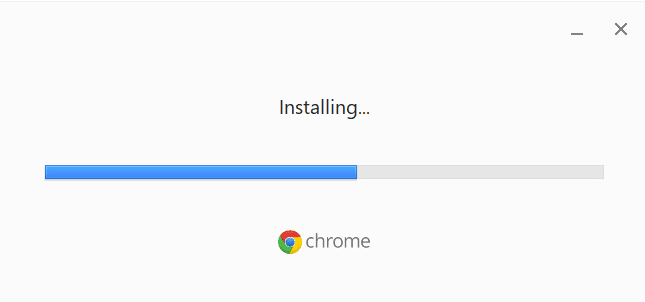
推薦的:
- 解決 Microsoft Teams 無法同步問題的十大方法
- 8 修復因域名解析不成功導致VPN連接失敗
- 如何關閉谷歌瀏覽器上的趨勢搜索
- 修復 Err 代理連接失敗的 Chrome 錯誤
我們希望本指南對您有所幫助,並且您可以在您的設備上修復Google Chrome 錯誤 0xc00000a5 。 如果您有任何疑問和建議,請隨時通過下面的評論部分與我們聯繫。 另外,讓我們知道你接下來想學什麼。
